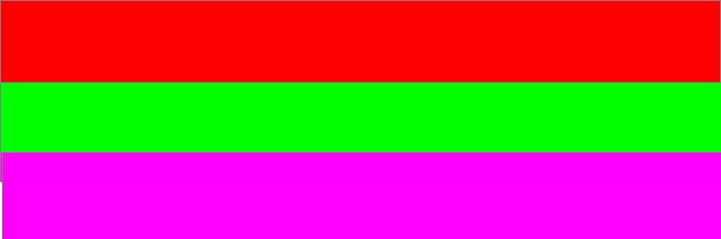모니터를 구입할 때 옵션 사항을 보면 무결점과 무결점이 아닌 제품으로 구분해서 구매를 할 수 있습니다. 무결점이란 모니터 액정 (패널)에 불량 화소가 1개도 없다는 것이며, 결점은 불량 화소가 존재할수도 있다는 것 입니다. 최근 출시되는 모니터는 대부분 화소수가 매우 높기 때문에 불량화소가 1개 ~ 2개 쯤 존재한다고 해서 사용에 큰 불편함은 없지만 특정 상황에서는 불량 화소가 돋보이는 경우가 있어 대부분 몇만원 정도의 가격을 더 주고서라도 무결점 제품을 구입하게 됩니다. 문제는 무결점 제품을 구입한다고 해서 끝이 아니라 진짜로 무결점 제품이 맞는지를 확인해야 한다는 것이고, 만약 결점이 있을 경우에는 반드시 교환 및 환불 신청을 하는 것이 좋다는 것 입니다. 불량 화소를 확인하는 방법은 특별한 기술이 없어도 누구나 간단하게 할 수 있는데요. 이번 시간에는 모니터 불량화소 테스트 방법에 대해 알아보겠습니다.
컴퓨터 파워 확인 방법, 정격 파워를 구입해야 하는 이유
모니터 불량화소 테스트 사이트
현재 무료로 이용가능한 몇가지의 모니터 불량화소 테스트 사이트 중에서 가장 대표적인 곳은 monitor.co.kr 입니다. 이 사이트는 온라인상에서 불량화소, 빛샘, 멍, 명암비, 가독성, 색상, 응답속도, 감마, 시야각 등을 매우 간단하게 확인하고 측정할 수 있습니다. 다만 온라인 웹사이트를 이용하는 것이기 때문에 반드시 인터넷에 연결된 상태여야 합니다.
모니터 불량화소 테스트 방법
페이지 상단에 첨부한 불량화소 테스트 사이트 링크를 클릭하여 monitor.co.kr 사이트에 접속합니다. 이 사이트에서는 총 7가지의 항목에 대해 간단하게 테스트를 진행해볼 수 있습니다.
- 화면 상단에 보이는 다양한 테스트 메뉴중에서 좌측에 보이는 ‘1.불량화소, 빛샘, 멍, 번인 점검’을 선택합니다.
- 참고로 모니터에 먼지가 있을 경우 불량화소로 착각될 수 있으므로 반드시 먼지를 모두 닦아내신 후 테스트를 진행하는 것이 좋습니다.
조작 방법은 아주 간단하며 F11키와 마우스 왼쪽 클릭으로 테스트를 진행해볼 수 있습니다. 만약 IE에서 테스트가 정상적으로 실행되지 않을 경우 ‘보기 – 도구 모음 – 상태 표시줄’ 에서 상태 표시줄 체크를 해제하고 하시면 됩니다.
- 총 9가지의 색상 (검정색, 하얀색, 회색, 빨간색, 초록색, 파란색, 하늘색, 핑크색, 노란색) 으로 점검을 받게 됩니다.
- 키보드 F11 버튼을 누르면 전체 화면이 실행되고, 마우스로 화면을 클릭할 때 마다 색상이 변합니다.
- 총 9가지의 색상 화면에서 불량 화소가 있는지 육안으로 확인해야 합니다.
- 테스트를 마무리하신 후 F11키를 눌러 전체 화면을 종료하시면 됩니다.
무결점 보증 기준
무결점에 대한 보증 기준은 모니터 제조사에 따라 차이가 있습니다. 제조사에서 정한 기준 이상의 불량 화소가 확인되었을 경우에는 즉시 환불 및 교환이 가능하지만 제조사에 따라 기준에 차이가 있을 수 있습니다. 또한 무결점 정책은 변동될 수 있으므로 구입 당시의 적용 기준을 반드시 확인하는 것이 좋습니다.
- LG : 흑점 5개 이상 (구매일 ~ 6개월 이내)
- 삼성 : 광점 1개, 흑점 5개 이상(구매일 ~ 6개월 이내)
- 벤큐 : 광점, 흑점 상관 없음. (구매일 ~ 한 달 이내)
- TG삼보: 광점, 흑점 상관 없음. (구매일 ~ 15일 이내)
- 기타 중소기업 : 제조사의 기준에 따라 적용됨.
- 제품에 따라 무결점 보증이 없을 수 있음.
제조사에서 정한 기준 이상의 불량 화소가 발견되었을 경우에는 각 제조사의 서비스 센터 및 구매처를 통해 A/S 신청을 하시면 됩니다.